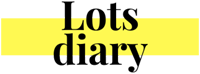Windows Installation के लिए जरुरी चीजें।
विंडोज़ स्थापित करने के लिए, आपको निम्नलिखित की आवश्यकता होगी:
- उचित विंडोज संस्करण के साथ एक वैध विंडोज इंस्टॉलेशन डिस्क या यूएसबी ड्राइव ।
2. एक कंप्यूटर या लैपटॉप जो चुने गए विंडोज संस्करण के लिए न्यूनतम सिस्टम आवश्यकताओं को पूरा करता है।
3. विंडोज़ इंस्टॉलेशन को समायोजित करने के लिए आपकी हार्ड ड्राइव या एसएसडी पर पर्याप्त भंडारण स्थान उपलब्ध है।
4. विंडोज़ की आपकी प्रति को सक्रिय करने के लिए एक वैध विंडोज़ उत्पाद कुंजी या लाइसेंस।
5. एक स्थिर इंटरनेट कनेक्शन (वैकल्पिक, लेकिन इंस्टॉलेशन के दौरान अपडेट और ड्राइवर डाउनलोड के लिए अनुशंसित)।
6. इंस्टॉलेशन प्रक्रिया के दौरान डेटा हानि से बचने के लिए महत्वपूर्ण डेटा और फ़ाइलों का बैकअप।
सुनिश्चित करें कि विंडोज़ इंस्टालेशन के साथ आगे बढ़ने से पहले आपके पास ये आइटम तैयार हैं।
कंप्यूटर में window10 कैसे इंस्टॉल करें
अपने कंप्यूटर पर विंडोज़ 10 स्थापित करने के लिए, इन चरणों का पालन करें:
- इंस्टॉलेशन मीडिया तैयार करें:
– आधिकारिक माइक्रोसॉफ्ट वेबसाइट से विंडोज 10 मीडिया क्रिएशन टूल डाउनलोड करें या रूफस या इसी तरह के टूल का उपयोग करके विंडोज 10 आईएसओ फ़ाइल के साथ बूट करने योग्य यूएसबी ड्राइव बनाएं। - अपने डेटा का बैकअप लें:
– इंस्टॉलेशन शुरू करने से पहले, इंस्टॉलेशन प्रक्रिया के दौरान किसी भी डेटा हानि से बचने के लिए अपने महत्वपूर्ण डेटा का बाहरी ड्राइव या क्लाउड स्टोरेज में बैकअप लेना एक अच्छा विचार है। - इंस्टॉलेशन मीडिया डालें:
– यदि आप बूट करने योग्य यूएसबी ड्राइव का उपयोग कर रहे हैं, तो इसे अपने कंप्यूटर के यूएसबी पोर्ट में डालें। यदि आपके पास विंडोज 10 इंस्टॉलेशन डिस्क है, तो इसे डीवीडी ड्राइव में डालें। - अपना कंप्यूटर पुनरारंभ करें:
– अपने कंप्यूटर को पुनरारंभ करें और बूट-अप (आमतौर पर Esc, Del, F2, या F12) के दौरान उचित कुंजी दबाकर BIOS या UEFI सेटिंग्स तक पहुंचें। “बूट” या “बूट ऑर्डर” विकल्प देखें और पहली बूट प्राथमिकता को इंस्टॉलेशन मीडिया (यूएसबी या डीवीडी ड्राइव) पर सेट करें। - विंडोज 10 इंस्टालेशन प्रारंभ करें:
– BIOS/UEFI परिवर्तन सहेजें और बाहर निकलें। आपका कंप्यूटर अब विंडोज 10 इंस्टॉलेशन मीडिया से बूट होगा। इंस्टॉलेशन प्रक्रिया शुरू करने के लिए ऑन-स्क्रीन निर्देशों का पालन करें। - भाषा, समय और कीबोर्ड इनपुट चुनें:
– अपनी पसंदीदा भाषा, समय प्रारूप और कीबोर्ड इनपुट विधि चुनें। - उत्पाद कुंजी दर्ज करें:
– संकेत मिलने पर अपनी विंडोज 10 उत्पाद कुंजी दर्ज करें। यदि इस समय आपके पास यह नहीं है, तो आप इस चरण को छोड़ सकते हैं और बाद में विंडोज़ को सक्रिय कर सकते हैं। - लाइसेंस शर्तें स्वीकार करें:
– विंडोज़ लाइसेंस शर्तों को पढ़ें और स्वीकार करें। - इंस्टॉलेशन प्रकार चुनें:
– अपनी इच्छित ड्राइव पर क्लीन इंस्टालेशन करने के लिए “कस्टम: केवल विंडोज़ इंस्टॉल करें (उन्नत)” चुनें। - विभाजन एवं प्रारूप:
– उस ड्राइव का चयन करें जहां आप विंडोज 10 स्थापित करना चाहते हैं। आप आवश्यकतानुसार विभाजन बना सकते हैं, हटा सकते हैं, प्रारूपित कर सकते हैं या उसका आकार बदल सकते हैं। आगे बढ़ने के लिए “अगला” पर क्लिक करें। - विंडोज़ स्थापित करें:
– विंडोज़ चयनित ड्राइव पर इंस्टाल होना शुरू हो जाएगा। इस प्रक्रिया के दौरान आपका कंप्यूटर कई बार पुनरारंभ हो सकता है। - विंडोज़ सेट करें:
– इंस्टॉलेशन पूरा होने के बाद, आपको क्षेत्र, भाषा, खाता सेटअप और गोपनीयता विकल्पों सहित विंडोज़ सेटिंग्स को वैयक्तिकृत करने के लिए कहा जाएगा। - विंडोज अपडेट और ड्राइवर्स:
– एक बार जब आप डेस्कटॉप पर हों, तो इंटरनेट से कनेक्ट करें, और अपने सिस्टम के लिए नवीनतम अपडेट और ड्राइवर डाउनलोड करने के लिए विंडोज अपडेट चलाएं। - विंडोज़ सक्रिय करें:
– यदि आपने इंस्टॉलेशन के दौरान उत्पाद कुंजी प्रविष्टि छोड़ दी है, तो आप अपनी वैध उत्पाद कुंजी का उपयोग करके अब विंडोज़ सक्रिय कर सकते हैं। - डेटा और ऐप्स पुनर्स्थापित करें:
– अंत में, अपने बैकअप किए गए डेटा को पुनर्स्थापित करें और अपने एप्लिकेशन को पुनः इंस्टॉल करें।
इतना ही! आपके कंप्यूटर में अब विंडोज़ 10 स्थापित होना चाहिए और उपयोग के लिए तैयार होना चाहिए।